浏览器基础知识
- 格式:ppt
- 大小:3.31 MB
- 文档页数:49
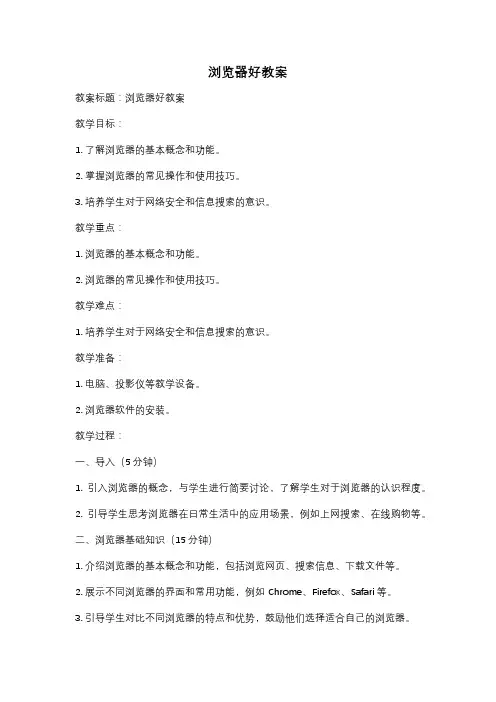
浏览器好教案教案标题:浏览器好教案教学目标:1. 了解浏览器的基本概念和功能。
2. 掌握浏览器的常见操作和使用技巧。
3. 培养学生对于网络安全和信息搜索的意识。
教学重点:1. 浏览器的基本概念和功能。
2. 浏览器的常见操作和使用技巧。
教学难点:1. 培养学生对于网络安全和信息搜索的意识。
教学准备:1. 电脑、投影仪等教学设备。
2. 浏览器软件的安装。
教学过程:一、导入(5分钟)1. 引入浏览器的概念,与学生进行简要讨论,了解学生对于浏览器的认识程度。
2. 引导学生思考浏览器在日常生活中的应用场景,例如上网搜索、在线购物等。
二、浏览器基础知识(15分钟)1. 介绍浏览器的基本概念和功能,包括浏览网页、搜索信息、下载文件等。
2. 展示不同浏览器的界面和常用功能,例如Chrome、Firefox、Safari等。
3. 引导学生对比不同浏览器的特点和优势,鼓励他们选择适合自己的浏览器。
三、浏览器常见操作(20分钟)1. 演示浏览器的常见操作,包括打开新标签页、关闭标签页、刷新页面等。
2. 引导学生进行实际操作,让他们熟悉浏览器的界面和常用按钮。
3. 指导学生如何使用书签功能,收藏自己喜欢的网页。
四、网络安全和信息搜索(15分钟)1. 引导学生讨论网络安全的重要性,提醒他们避免点击不明链接和下载可疑文件。
2. 介绍如何使用浏览器的安全设置,例如启用强密码、清除浏览记录等。
3. 教授学生如何进行有效的信息搜索,包括关键词选择、筛选搜索结果等技巧。
五、总结与拓展(5分钟)1. 总结浏览器的基本概念和功能,强调学生的学习收获。
2. 鼓励学生继续探索浏览器的其他功能和扩展插件,提高其上网浏览效率。
教学延伸:1. 让学生自主探索浏览器的其他高级功能,例如开发者工具、插件管理等。
2. 组织学生进行浏览器使用技巧的比赛或展示,提高学生的学习积极性。
教学评估:1. 观察学生在实际操作中的表现,检查他们是否掌握了浏览器的基本操作技巧。
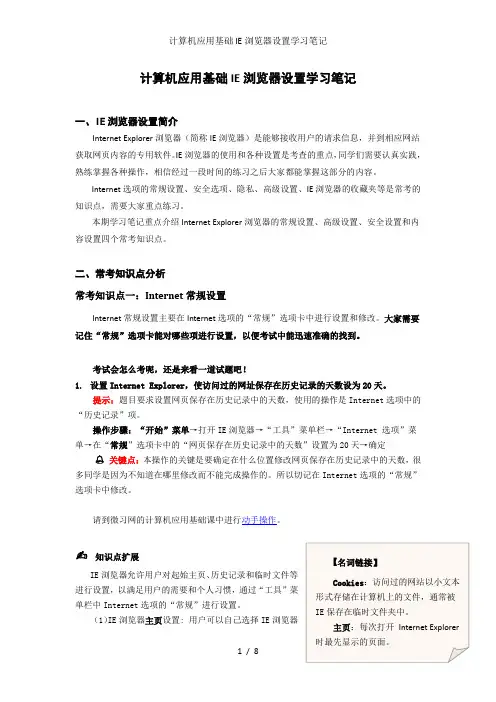
计算机应用基础IE浏览器设置学习笔记一、IE浏览器设置简介Internet Explorer浏览器(简称IE浏览器)是能够接收用户的请求信息,并到相应网站获取网页内容的专用软件。
IE浏览器的使用和各种设置是考查的重点,同学们需要认真实践,熟练掌握各种操作,相信经过一段时间的练习之后大家都能掌握这部分的内容。
Internet选项的常规设置、安全选项、隐私、高级设置、IE浏览器的收藏夹等是常考的知识点,需要大家重点练习。
本期学习笔记重点介绍Internet Explorer浏览器的常规设置、高级设置、安全设置和内容设置四个常考知识点。
二、常考知识点分析常考知识点一:Internet常规设置Internet常规设置主要在Internet选项的“常规”选项卡中进行设置和修改。
大家需要记住“常规”选项卡能对哪些项进行设置,以便考试中能迅速准确的找到。
考试会怎么考呢,还是来看一道试题吧!1.设置Internet Explorer,使访问过的网址保存在历史记录的天数设为20天。
提示:题目要求设置网页保存在历史记录中的天数,使用的操作是Internet选项中的“历史记录”项。
操作步骤:“开始”菜单→打开IE浏览器→“工具”菜单栏→“Internet 选项”菜单→在“常规”选项卡中的“网页保存在历史记录中的天数”设置为20天→确定 关键点:本操作的关键是要确定在什么位置修改网页保存在历史记录中的天数,很多同学是因为不知道在哪里修改而不能完成操作的。
所以切记在Internet选项的“常规”选项卡中修改。
请到微习网的计算机应用基础课中进行动手操作。
✍知识点扩展IE浏览器允许用户对起始主页、历史记录和临时文件等进行设置,以满足用户的需要和个人习惯,通过“工具”菜单栏中Internet选项的“常规”进行设置。
(1)IE浏览器主页设置:用户可以自己选择IE浏览器打开时显示的网站主页,如使用当前正在访问的网址、使用默认的网址或使用空白页。
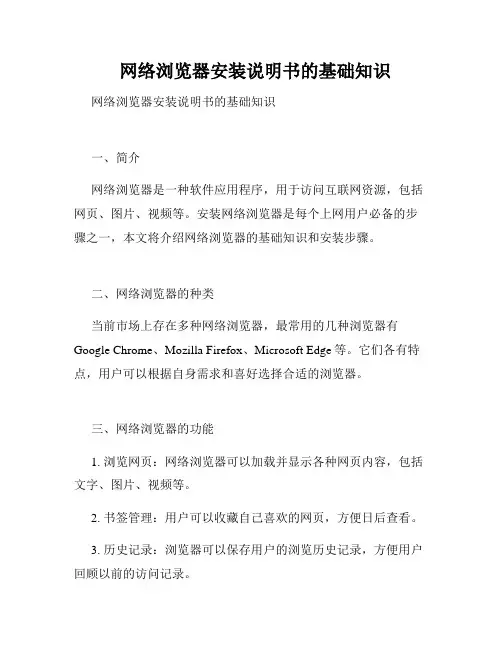
网络浏览器安装说明书的基础知识网络浏览器安装说明书的基础知识一、简介网络浏览器是一种软件应用程序,用于访问互联网资源,包括网页、图片、视频等。
安装网络浏览器是每个上网用户必备的步骤之一,本文将介绍网络浏览器的基础知识和安装步骤。
二、网络浏览器的种类当前市场上存在多种网络浏览器,最常用的几种浏览器有Google Chrome、Mozilla Firefox、Microsoft Edge等。
它们各有特点,用户可以根据自身需求和喜好选择合适的浏览器。
三、网络浏览器的功能1. 浏览网页:网络浏览器可以加载并显示各种网页内容,包括文字、图片、视频等。
2. 书签管理:用户可以收藏自己喜欢的网页,方便日后查看。
3. 历史记录:浏览器可以保存用户的浏览历史记录,方便用户回顾以前的访问记录。
4. 下载管理:浏览器可以支持文件的下载,并提供下载管理功能,方便用户管理下载的文件。
5. 插件扩展:浏览器通常支持插件扩展,用户可以根据自己的需求安装不同的插件来增强浏览器的功能。
四、网络浏览器的安装步骤以下是一般网络浏览器的安装步骤,以Google Chrome为例:步骤一:下载浏览器安装文件1. 打开浏览器官方网站,在官网上找到下载页面。
2. 点击下载按钮,选择适合自己操作系统的安装文件,如Windows系统选择.exe文件。
步骤二:运行安装文件1. 双击下载的安装文件,运行安装程序。
2. 确认用户许可协议,点击“下一步”继续安装。
步骤三:选择安装选项1. 在安装过程中,可能会出现一些安装选项,如选择安装位置、安装语言等,用户可以根据自己需求进行选择。
2. 点击“下一步”继续。
步骤四:等待安装完成1. 安装程序将自动完成剩余的安装过程。
2. 在安装过程中,用户可以选择是否设置浏览器为默认浏览器。
步骤五:启动浏览器并进行初始设置1. 安装完成后,点击“完成”按钮。
2. 双击桌面上的浏览器图标,启动浏览器。
3. 浏览器将会提供一些初始设置,如选择语言、同步设置等,用户可以根据需要进行设置。
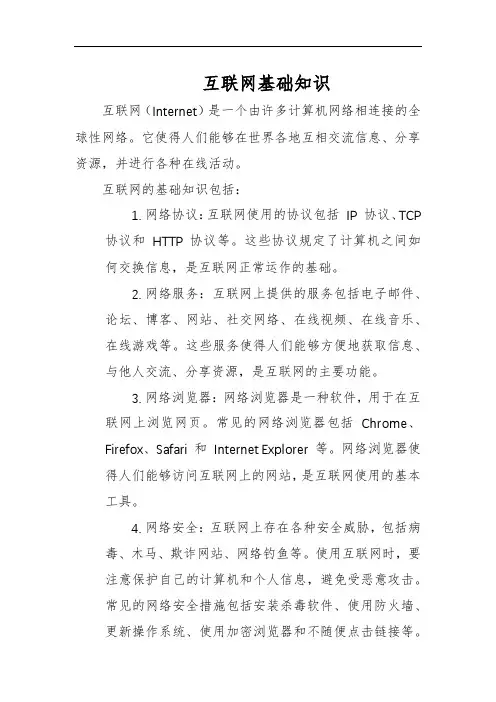
互联网基础知识
互联网(Internet)是一个由许多计算机网络相连接的全球性网络。
它使得人们能够在世界各地互相交流信息、分享资源,并进行各种在线活动。
互联网的基础知识包括:
1.网络协议:互联网使用的协议包括IP 协议、TCP
协议和HTTP 协议等。
这些协议规定了计算机之间如
何交换信息,是互联网正常运作的基础。
2.网络服务:互联网上提供的服务包括电子邮件、
论坛、博客、网站、社交网络、在线视频、在线音乐、在线游戏等。
这些服务使得人们能够方便地获取信息、与他人交流、分享资源,是互联网的主要功能。
3.网络浏览器:网络浏览器是一种软件,用于在互
联网上浏览网页。
常见的网络浏览器包括Chrome、
Firefox、Safari 和Internet Explorer 等。
网络浏览器使
得人们能够访问互联网上的网站,是互联网使用的基本
工具。
4.网络安全:互联网上存在各种安全威胁,包括病
毒、木马、欺诈网站、网络钓鱼等。
使用互联网时,要
注意保护自己的计算机和个人信息,避免受恶意攻击。
常见的网络安全措施包括安装杀毒软件、使用防火墙、更新操作系统、使用加密浏览器和不随便点击链接等。
互联网是一个极其重要的信息和资源共享平台,它为人类的生活和工作带来了巨大的便利。
了解互联网的基础知识,对于我们使用互联网、保护自己的网络安全有着至关重要的作用。

IE基础知识培训资料1. 什么是IE?IE是Internet Explorer的缩写,是一款由Microsoft开发的网页浏览器。
它是最早的一批出现在互联网上的浏览器之一,曾经是全球最流行的浏览器。
自1995年首次发布以来,IE经历了多个版本的更新和升级,为用户提供了可靠的网络浏览体验。
2. IE的历史版本•IE1(1995年):首次发布。
•IE2(1995年):支持新功能,例如表格和内嵌框架。
•IE3(1996年):推出了ActiveX控件和CSS支持。
•IE4(1997年):引入了Active Desktop、集成的Windows操作系统并支持Dynamic HTML(DHTML)。
•IE5(1999年):对CSS和HTML 4.0提供了更好的支持,并引入了XMLHTTP请求对象,为AJAX的兴起打下了基础。
•IE6(2001年):成为IE最成功的版本,但也备受诟病,因为在Web标准支持方面存在许多问题。
•IE7(2006年):着重改进了安全性、CSS支持和用户界面。
•IE8(2009年):为Internet Explorer带来了更好的Web标准支持和浏览器兼容性。
•IE9(2011年):继续改进了标准支持和性能。
•IE10(2012年):支持触摸操作和新的Web标准。
•IE11(2013年):引入了更多的Web标准功能,例如WebGL和WebRTC。
最新的IE版本是IE11,然而,随着时间的推移,越来越多的用户转向了其他现代的浏览器,如Google Chrome和Mozilla Firefox。
3. IE的特性虽然IE的市场份额不断下滑,但它仍然具备一些特性,对于一些企业用户来说,仍然是必不可少的工具。
•ActiveX控件:IE支持ActiveX控件,这是一种用于将功能嵌入网页的技术。
在过去,这种技术被广泛应用于各种Web应用程序和插件,但由于安全性和兼容性问题,现在已经很少使用了。
•企业级支持:由于IE长期以来的市场主导地位,许多企业应用程序和内部系统都是基于IE开发的。
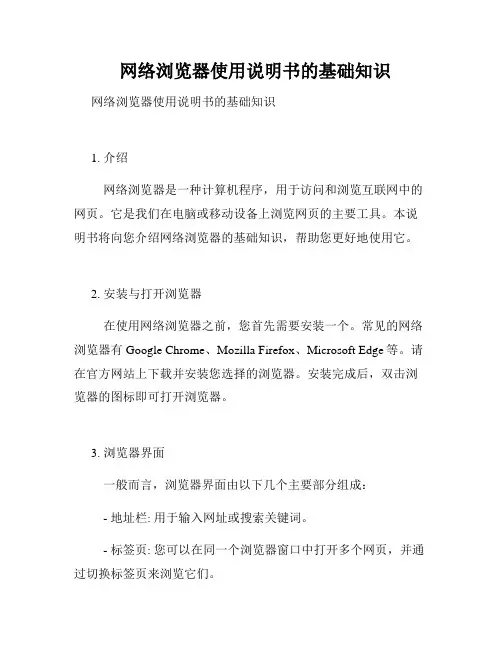
网络浏览器使用说明书的基础知识网络浏览器使用说明书的基础知识1. 介绍网络浏览器是一种计算机程序,用于访问和浏览互联网中的网页。
它是我们在电脑或移动设备上浏览网页的主要工具。
本说明书将向您介绍网络浏览器的基础知识,帮助您更好地使用它。
2. 安装与打开浏览器在使用网络浏览器之前,您首先需要安装一个。
常见的网络浏览器有Google Chrome、Mozilla Firefox、Microsoft Edge等。
请在官方网站上下载并安装您选择的浏览器。
安装完成后,双击浏览器的图标即可打开浏览器。
3. 浏览器界面一般而言,浏览器界面由以下几个主要部分组成:- 地址栏: 用于输入网址或搜索关键词。
- 标签页: 您可以在同一个浏览器窗口中打开多个网页,并通过切换标签页来浏览它们。
- 导航按钮: 前进和后退按钮,用于在浏览历史记录中前进或后退到不同的网页。
- 工具栏: 包含一些常用的功能按钮,如刷新、主页、书签等。
- 扩展与插件: 您可以通过安装扩展或插件来增强浏览器的功能和性能。
4. 浏览网页使用浏览器最基本的功能就是访问和浏览网页。
您可以通过以下几种方式打开网页:- 在地址栏中输入网址,然后按下回车键。
- 在搜索引擎网站上输入搜索关键词,然后点击搜索结果中的链接。
- 点击书签或历史记录中保存的链接。
5. 常用功能网络浏览器还具有许多常用的功能,以下是其中几个重要的功能:- 收藏夹和书签管理: 您可以将常访问的网页添加到收藏夹或书签中,以便于下次快速访问。
- 下载文件: 浏览器可以帮助您下载文件到本地设备,如图片、视频、文档等。
- 媒体播放: 浏览器内置了媒体播放器,可以直接在浏览器中播放音频和视频文件。
- 隐私与安全: 浏览器提供了隐私模式、弹窗拦截、广告屏蔽等功能,保护您的个人信息和浏览安全。
- 多设备同步: 您可以登录浏览器账号,将书签、历史记录等数据同步到不同设备上。
6. 更新与升级为了保持浏览器的性能和安全,您需要定期更新和升级浏览器。


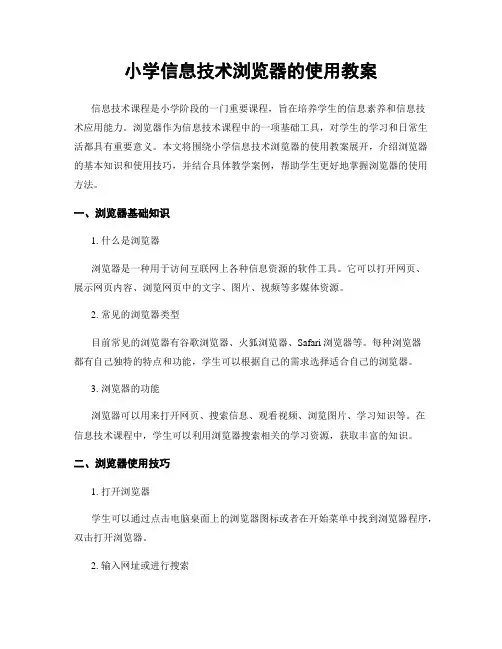
小学信息技术浏览器的使用教案信息技术课程是小学阶段的一门重要课程,旨在培养学生的信息素养和信息技术应用能力。
浏览器作为信息技术课程中的一项基础工具,对学生的学习和日常生活都具有重要意义。
本文将围绕小学信息技术浏览器的使用教案展开,介绍浏览器的基本知识和使用技巧,并结合具体教学案例,帮助学生更好地掌握浏览器的使用方法。
一、浏览器基础知识1. 什么是浏览器浏览器是一种用于访问互联网上各种信息资源的软件工具。
它可以打开网页、展示网页内容、浏览网页中的文字、图片、视频等多媒体资源。
2. 常见的浏览器类型目前常见的浏览器有谷歌浏览器、火狐浏览器、Safari浏览器等。
每种浏览器都有自己独特的特点和功能,学生可以根据自己的需求选择适合自己的浏览器。
3. 浏览器的功能浏览器可以用来打开网页、搜索信息、观看视频、浏览图片、学习知识等。
在信息技术课程中,学生可以利用浏览器搜索相关的学习资源,获取丰富的知识。
二、浏览器使用技巧1. 打开浏览器学生可以通过点击电脑桌面上的浏览器图标或者在开始菜单中找到浏览器程序,双击打开浏览器。
2. 输入网址或进行搜索在浏览器的地址栏中输入网页地址,按下回车键即可打开指定网页。
如果不知道网页的具体地址,可以在搜索框中输入相关关键词,浏览器会自动搜索相关的网页。
3. 网页的前进和后退浏览器会自动记录你浏览过的网页,可以通过点击浏览器界面上的前进和后退按钮,在不同的网页之间切换。
4. 刷新网页有时候网页可能出现加载不完全或者加载过慢的情况,可以通过点击浏览器界面上的刷新按钮,重新加载网页。
5. 标签页的使用浏览器可以同时打开多个网页,每个网页都是一个标签页。
在浏览器右上角的“新建标签页”按钮可以打开一个新的标签页,并且可以通过点击标签页进行切换。
三、教学案例教学目标:学生能够熟练使用浏览器打开网页、搜索信息,并且了解浏览器的基本功能。
教学准备:1. 电脑及浏览器软件2. PPT或者电子白板教学流程:Step 1:导入新知识- 老师向学生介绍浏览器的基本概念和作用,并与学生进行互动交流。
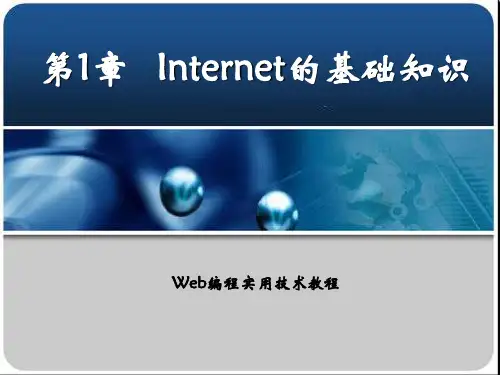
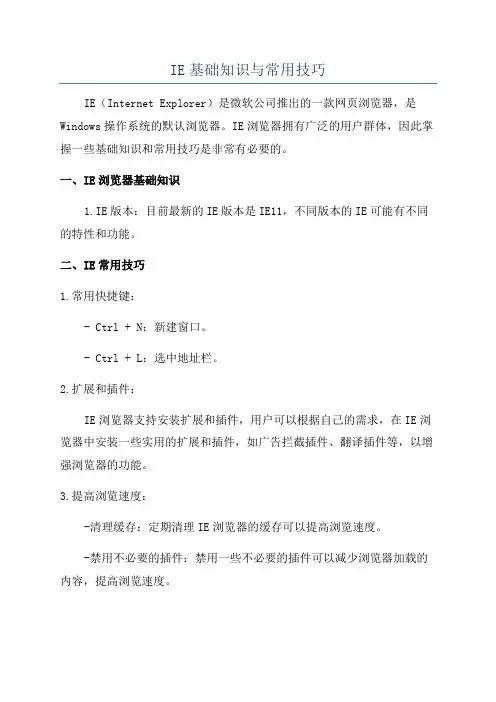
IE基础知识与常用技巧IE(Internet Explorer)是微软公司推出的一款网页浏览器,是Windows操作系统的默认浏览器。
IE浏览器拥有广泛的用户群体,因此掌握一些基础知识和常用技巧是非常有必要的。
一、IE浏览器基础知识1.IE版本:目前最新的IE版本是IE11,不同版本的IE可能有不同的特性和功能。
二、IE常用技巧1.常用快捷键:- Ctrl + N:新建窗口。
- Ctrl + L:选中地址栏。
2.扩展和插件:IE浏览器支持安装扩展和插件,用户可以根据自己的需求,在IE浏览器中安装一些实用的扩展和插件,如广告拦截插件、翻译插件等,以增强浏览器的功能。
3.提高浏览速度:-清理缓存:定期清理IE浏览器的缓存可以提高浏览速度。
-禁用不必要的插件:禁用一些不必要的插件可以减少浏览器加载的内容,提高浏览速度。
-阻止弹窗:在IE浏览器中,用户可以设置弹窗阻止器,阻止一些不必要的弹窗,提高浏览速度。
4.隐私与安全设置:-清除浏览记录:定期清除浏览记录可以保护用户的隐私。
-启用保护模式:启用IE浏览器的保护模式可以增强浏览器的安全性。
-禁用自动完成:禁用自动完成功能可以防止浏览器自动填充一些敏感信息。
5.多重选项卡管理:-切换选项卡:在IE浏览器中,用户可以通过点击选项卡来切换到其他选项卡。
- 关闭选项卡:在IE浏览器中,用户可以通过点击选项卡上的关闭按钮或使用快捷键Ctrl + W来关闭当前选项卡。
总结:通过掌握IE浏览器的基础知识和常用技巧,用户可以更加高效地使用IE浏览器,提高浏览速度和安全性。
当然,随着互联网的发展,人们也更多地选择使用其他浏览器,如Google Chrome、Mozilla Firefox等,但IE作为Windows系统的默认浏览器,仍然有着一定的使用人群,因此了解和掌握IE浏览器的基础知识和常用技巧对于提升自己的工作效率和使用体验是非常有帮助的。
IE基础知识培训课程什么是IE?IE(Internet Explorer)是微软公司开发的一款网页浏览器,是Windows操作系统内置的默认浏览器。
作为早期互联网时代的代表性浏览器,IE在浏览器市场占有率一度相当高。
IE的历史IE的历史可以追溯到1994年,当时微软发布了IE 1.0。
随着互联网的普及和发展,微软陆续推出了IE的各个版本,包括IE 2.0、IE 3.0、IE 4.0、IE 5.0、IE 6.0、IE 7.0、IE 8.0、IE 9.0、IE 10.0和IE 11.0。
然而,随着时间的推移和浏览器竞争的加剧,IE的市场份额逐渐下降。
IE的特点和功能1.用户界面友好:IE的界面简洁明了,易于上手和操作。
2.插件支持:IE支持各种插件和扩展,可以增加浏览器的功能和特性。
3.ActiveX控件:IE支持ActiveX控件,可以用于网页中实现复杂的功能。
4.安全性:IE具有一定的安全性控制措施,包括反钓鱼过滤器、弹出窗口阻止器等。
5.兼容性:IE对旧版本的网页兼容性较好,可以正常浏览大部分网页内容。
如何使用IE浏览器?使用IE浏览器非常简单,只需要点击桌面上的IE图标或者在开始菜单中找到IE图标,双击即可打开浏览器。
在浏览器的地址栏中输入想要访问的网址,按下回车键即可打开相应的网页。
IE浏览器还提供了书签功能,可以将常用网页添加到书签栏中,方便快速访问。
IE的演变与挑战随着时间的推移,IE的市场份额逐渐下降,主要原因包括以下几点:1.浏览器竞争的加剧:其他浏览器如Google Chrome、Mozilla Firefox等在功能和性能方面不断创新和改进,吸引了越来越多的用户。
2.兼容性问题:IE在过去的版本中存在兼容性问题,导致一些网页无法正常显示,用户体验不佳。
3.安全性问题:IE曾多次受到安全攻击,用户隐私泄露和电脑受到恶意软件感染的情况屡见不鲜。
4.用户选择的多样性:随着互联网发展,用户对浏览器的选项更加多样化,不再局限于IE。
IE基础知识必学介绍点
1. 可扩展性: Internet Explorer (IE) 是一款可扩展的浏览器,它
支持多种功能和技术,如插件、活动X和HTML5等,使用户能够根据
自己的需求定制浏览器。
2. 安全性: IE具有多种安全功能,包括内置的弹出窗口拦截器、内存保护和反钓鱼过滤器等。
这些功能可帮助用户保护隐私、防止恶意软
件和识别欺诈网站。
3. 兼容性: IE的兼容性是其一大优势。
IE可与多种操作系统(如Windows、Mac OS)和设备(如台式机、移动设备)兼容,同时也支持
多种网页技术(如HTML、CSS和JavaScript)。
4. 开发者工具: IE提供了强大的开发者工具,如DOM资源查看器、JavaScript控制台和网络分析器等。
这些工具可帮助开发人员调试和
优化网页,提高用户体验。
5. 用户体验: IE不仅支持各种网页技术和功能,还提供了许多用户友好的特性,如标签页、收藏夹和浏览模式等。
用户可以根据自己的使
用习惯和喜好进行个性化配置。
6. 更新和支持: IE定期发布更新和安全补丁,以修复漏洞和提升性能。
此外,IE也提供完善的支持服务,用户可以通过官方网站和社区论坛
获得帮助和解决问题。
总之,IE是一款功能强大、安全稳定、兼容性好的浏览器,适合各种
用户需求和场合使用。
对于想要深入了解浏览器技术和开发的人来说,学习IE基础知识是必不可少的。
ie基础知识和常用技巧IE(Internet Explorer)是微软公司开发的一款网页浏览器,以下是IE的基础知识和常用技巧:1. 打开IE:在Windows操作系统中,通常可以在开始菜单或任务栏上找到IE的图标,点击即可打开浏览器。
2. 导航至网页:在IE的地址栏中输入网址,按下Enter键即可导航至指定网页。
也可以使用书签、历史记录或搜索引擎来快速访问网页。
3. 标签页管理:IE支持多个标签页同时打开,可以通过点击新建标签页按钮(+)或者按住Ctrl键点击链接来打开新的标签页。
可以通过鼠标右键或者Ctrl+Tab键在不同标签页之间进行切换。
4. 前进和后退:使用浏览器的前进和后退按钮可以在浏览历史记录中切换页面。
也可以使用Alt+左箭头(后退)和Alt+右箭头(前进)的快捷键。
5. 收藏夹和收藏:可以将经常访问的网页添加到IE的收藏夹中,方便日后快速访问。
6. 搜索引擎:IE默认使用必应搜索引擎进行搜索,可以在IE 设置中更改默认搜索引擎。
在地址栏中输入关键字,按下Enter键即可进行搜索。
7. 下载管理:IE可以下载文件,下载的文件会保存在指定的文件夹中。
下载完成后,可以通过点击浏览器底部的下载按钮打开下载管理窗口。
8. 隐私和安全设置:可以在IE的设置中进行隐私和安全设置,例如清除浏览历史记录、启用或禁用弹出窗口等。
9. 插件和扩展:IE支持添加插件或扩展来增强浏览器功能。
可以在IE的设置中管理已安装的插件和扩展。
10. 快捷键:IE提供了许多快捷键来提高操作效率,例如Ctrl+T 新建标签页,Ctrl+D 添加到收藏夹,Ctrl+F 查找等。
以上是IE的基础知识和常用技巧!。